注:此内容适用于采用高通芯片的手机
高通9008线刷模式,俗称救砖模式,只要手机硬件没问题(常遇到的黑屏、开机卡LOGO,自动重启等故障),因软件造成的故障都可解决,可以理解为重装电脑系统。
不同的是,电脑重新系统多用一个U盘即可搞定,手机装系统需要数据线与线刷软件相结合。
前提条件:
1、电脑安装好高通手机芯片线刷驱动,可以到OPPO、VIVO、小米官网这几个高通大户下载个手机助手,会自动安装这个驱动程序.
2、线刷软件可以使用小米的MiFlash。
通常情况下,如果线刷模式驱动程序安装成功,在连接手机后,在电脑 设备管理器->端口 列表下会出现
Qualcomm HS-USB qdlOADER 9008…
字样的设备,如下图:
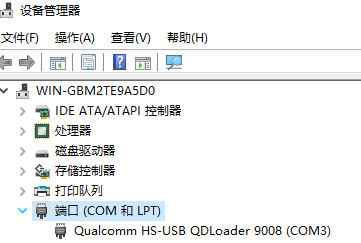
进入9008线刷模式,请按如下方法尝试:
(1)手机关机,按住手机
音量上下键不放+插入手机数据线.
音量上键不放+插数据线
音量下键不放+插数据线
三种方式,哪种可以,就用哪种。
注:有的手机进入到9008线刷模式时,手机会抖动一下,屏幕没有任何显示,有的没有任何反应。可以查看设备管理器中是否出现 Qualcomm HS-USB ….设备,出现了,就松开设备按键,没有,就换种按键组合方式。
(2)如在设备管理器中未出现 Qualcomm HS-USB qdlOADER 9008….,
确认数据线是否存在问题,正常的手机数据线有四根线(通常是红、黑、蓝、白四色),两根数据+两根信号(有的数据线只有两根电源线,不具备数据传输功能)
更换至电脑其它USB接口,不推荐使用电脑前置USB口和USB3.0接口.
有的手机刷机需要常用到的刷机线,即剥开数据线任意一位置,将绿线、黑线两根线短接),在连接电脑,待出现 Qualcomm HS-USB…设备后,断开两根线,刷机即可。
(5)部分手机可通过FASTBOOT命令切换到9008模式。
(4)由于通过9008线刷模式,可以清除原有的手机帐户锁,因此有的手机厂商屏蔽了9008线刷模式,需要需要短接手机主板上面的几个触点。






